기존 사용하던 토드에서 계정 로그인이 계속 실패해서 디비버로 바꾸기로 결정했다.
(사용자 계정을 제대로 입력했는데 계속 틀리다고 뜨고,
비번 찾으려고 메일 달라는 버튼 눌렀는데 몇 일이 지나도 메일은 안오고..
Quest 사이트에서도 해결 방법이 없으니 결국 디비 툴을 바꾸는게 나을거라고 생각했다.)
이클립스 > Eclipse MarketPlace (실패!)
아래 사이트를 참고해서 이클립스에서 MarketPlace 를 사용해서 디비버를 설치하려고 했다.
https://mimah.tistory.com/entry/
이클립스(Eclipse)에서 DBeaver 설치 및 사용법
DBeaver를 사용하면 웹 개발 시 sql 파일을 사용할 때 간단하게 데이터베이스 연결이 가능합니다. 약간 신세계였습니다. DBeaver 설치 이클립스 상단의 메뉴바에서 Help - Eclipse Marketplace에 들어간 뒤
mimah.tistory.com
하지만 아래와 같은 창이 뜨면서 에러가 발생했다.
('Installing software' has encountered a problem.
An error occurred while collecting items to be installed)

구글링으로 해결 방법들을 찾아서 해봤지만 해결이 되지 않았고, 결국 디비버를 따로 설치해서 연동하기로 했다.
1. DBeaver 설치
https://pingfanzhilu.tistory.com/
[DBeaver] - 디비버 다운로드 및 설치 방법(무료 DB툴)
#디비버 다운로드 및 설치 방법(무료 DB툴) 1. 디비버 다운로드 사이트 링크입니다. https://dbeaver.io/download/ Download | DBeaver Community Download Tested and verified for MS Windows, Linux and Mac OS X. Install: Windows install
pingfanzhilu.tistory.com
위 사이트를 참고해서 디비버 설치를 완료했다.
2. DB 계정 생성하기
(디비버에 DB 연동하기 위한 필요과정으로 계정이 이미 있는 경우 3번으로 이동해서 진행하면 된다.)
https://dog-developers.tistory.com/127
DBeaver 설치 및 실행 (Window10)
1. 데이터베이스 Tool 설치하기 https://dbeaver.io/download/ Download | DBeaver Community Download Tested and verified for MS Windows 7/8/10, Linux and Mac OS X. DBeaver requires Java 1.8 or higher. Windows and MacOS installers include OpenJDK 11 b
dog-developers.tistory.com
1) cmd(명령 프롬포트) 에 접속한 후에 아래 명령어를 입력해서 관리자로 접속한다.
sqlplus "/as sysdba”

2) 아래 쿼리를 실행하여 유저를 생성한다.
파란 박스에는 원하는 유저명을 입력하고, 빨간 박스에는 원하는 비밀번호를 입력한다.
(이 때, 유저명 앞에 C## 키워드를 붙이는 것에 주의해야 한다.
오라클 12c 버전부터는 공통계정 앞에 C## 를 붙이도록 네이밍 규칙이 바뀌었기 때문이다.)
SELECT USERNAME FROM DBA_USERS WHERE USERNAME='C##유저명';

3) 생성한 유저에 권한을 부여한다.
GRANT CONNECT, RESOURCE, DBA TO C##유저명;
GRANT CREATE TABLE, CREATE VIEW TO C##유저명;3. DBeaver에 DB 연동하기
1) 설치한 DBeaver 를 실행시킨 후, 아래 버튼을 눌러서 새 데이터베이스 연결을 시작한다.

2) 필자는 오라클을 쓸 것이기에 오라클을 선택했다.

3) 파란 박스로 칠한 부분들을 입력하고 Test Connection 을 눌러서 Success! 가 뜨는지 확인한다.
(자동 완성되는 부분들도 있으므로 올바르게 입력되었는지 확인 후 진행한다.)
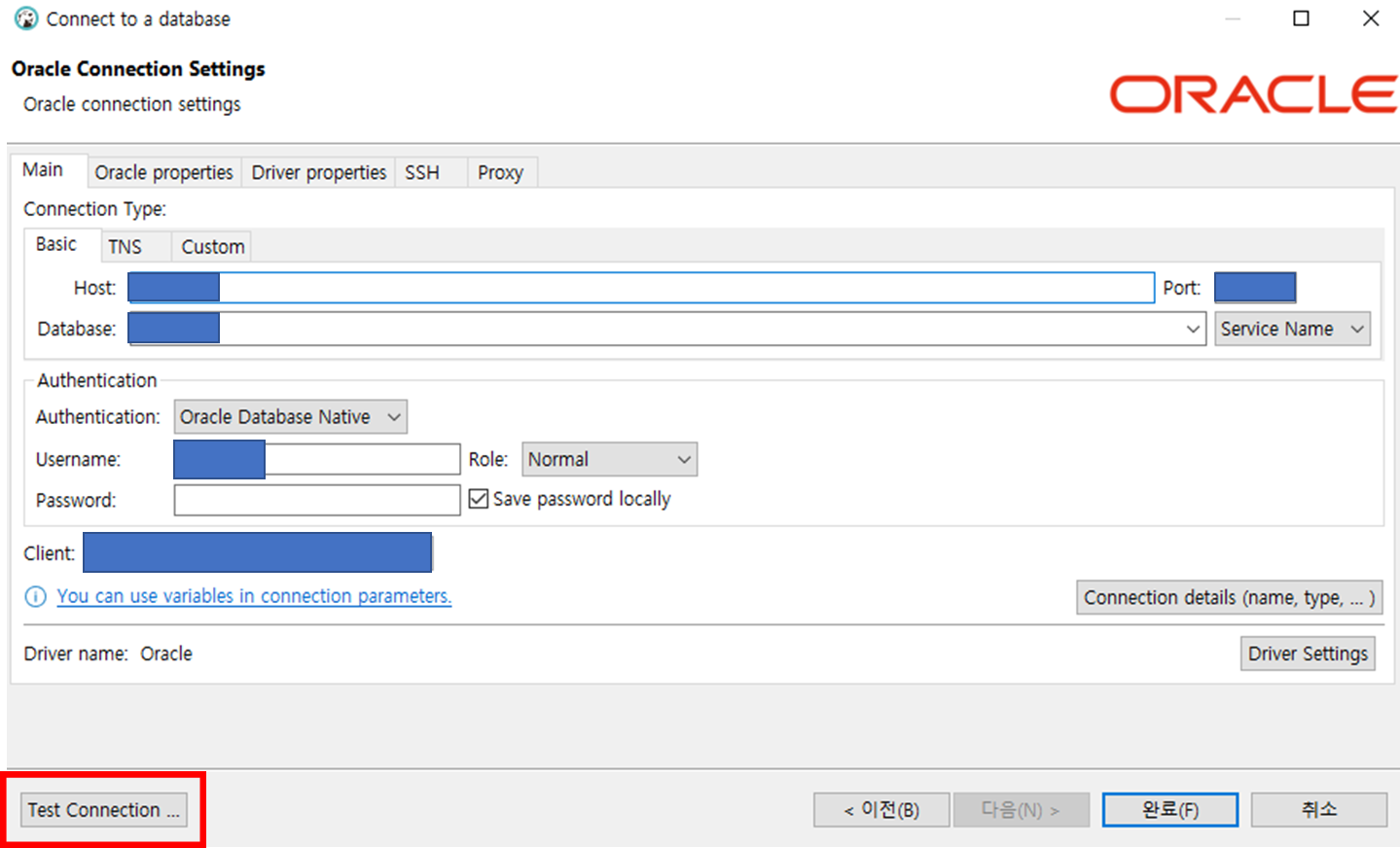
3. 이클립스와 DBeaver 연동하기
1) 하단 부분에 Data Source Explorer 가 없다면 이미지를 참고하여 추가한다.

2) Database Connections > New > 연동할 DB 선택(필자는 오라클)

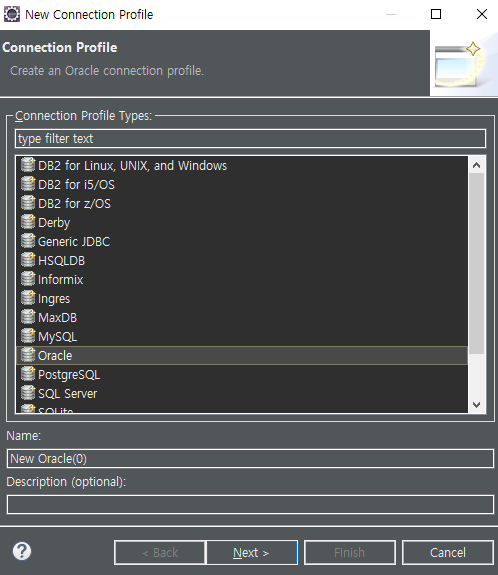
3) New Driver Definition 을 클릭하고 Name/Type 에서 자신에게 맞는 버전을 선택한다.


4) JAR List 탭으로 넘어가서 버전에 맞는 ojdbc.jar 파일을 찾아 넣어준다.
https://record-than-remember.tistory.com/
JDBC / 이클립스 오라클DB 연결 / Oracle JDBC 연결방법
JDBC(Java Database Connectivity)는 자바에서 데이터베이스에 접속할 수 있도록 하는 자바 API이다. JDBC는 데이터베이스에서 자료를 쿼리하거나 업데이트하는 방법을 제공한다. 이클립스 JDBC를 연결하여
record-than-remember.tistory.com
위 사이트를 참고하여 jar 파일을 다운받고, 이클립스 내의 설정들을 설정한다.
필자는 위 과정이 이전 프로젝트로 인해 이미 설정되어있기에 생략했다.

5) 계정 정보를 확인한 후에 Test Connection 을 눌러서 Ping succeeded! 가 뜨는지 확인한다.
끝!
'개발 환경 > 문제발생 및 해결방안' 카테고리의 다른 글
| 인텔리제이 클래스 import 에러 (0) | 2023.04.10 |
|---|---|
| 인텔리제이 파일 실행 안됨(Run 뜨지 않음) (0) | 2023.02.27 |
| 이클립스 에러(..."javax.servlet.http.HttpServlet"...) (0) | 2023.02.25 |

